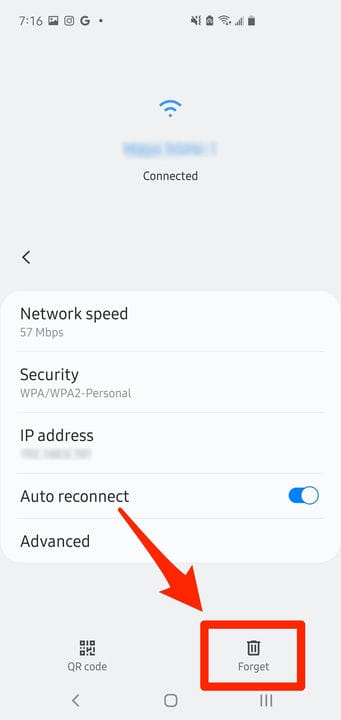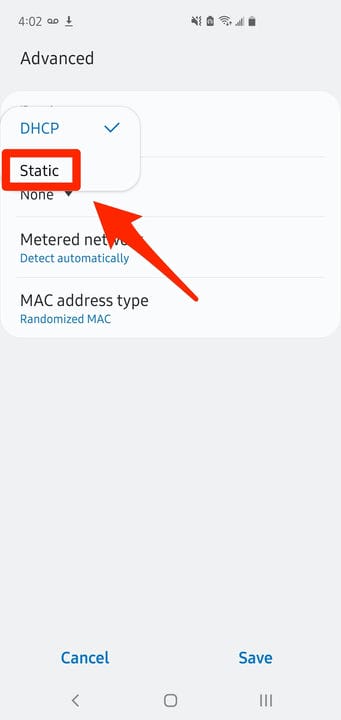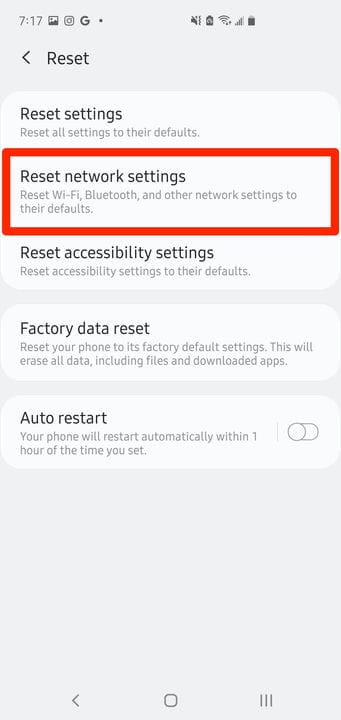5 formas de solucionar problemas de autenticación Wi-Fi en Android
- Una solución rápida a los problemas de autenticación de Wi-Fi en Android es activar y desactivar el modo avión u "olvidar" la red Wi-Fi y volver a conectarse a ella.
- A veces puede encontrar un error de autenticación al intentar conectarse a Wi-Fi con su dispositivo Android, incluso si es una red que ha usado antes y su contraseña es correcta.
- Estas son las formas más comunes de solucionar los problemas de autenticación de Wi-Fi en un dispositivo Android.
Ocasionalmente, es posible que tenga problemas para conectarse a una red Wi-Fi aunque sea una red que usa habitualmente y todas sus configuraciones deberían ser correctas, incluida la contraseña. Este error de autenticación Wi-Fi es frustrante porque no siempre está claro por qué sucede.
Cómo solucionar problemas de autenticación Wi-Fi en Android
La próxima vez que le ocurra un problema de autenticación de Wi-Fi, estas son las formas más comunes de solucionar el problema y resolver el error.
Alternar modo avión
Al igual que con todos los tipos de solución de problemas, debe comenzar con las soluciones más fáciles posibles y, si no funcionan, avanzar progresivamente a través de soluciones más complejas. Lo más fácil que puedes probar es poner tu teléfono Android en modo avión
, que desactiva la mayoría o todas las radios de su dispositivo. Es similar a reiniciar su radio Wi-Fi.
Para hacer eso, deslice hacia abajo desde la parte superior de su teléfono para ver los íconos de acceso rápido y toque "Modo avión". (El ícono tendrá la forma de un avión). Espere varios segundos y toque el ícono por segunda vez para apagarlo. Verifique su Wi-Fi y vea si ahora se conecta correctamente.
Activa y desactiva el modo avión desde el panel de acceso rápido.
Olvídate y vuelve a conectarte a la red Wi-Fi
Si la configuración de Wi-Fi para esta red se corrompió, es posible que pueda ponerse en marcha "olvidando" la red y luego volviendo a conectarse a ella. Necesitará saber la contraseña de Wi-Fi antes de comenzar.
1. Inicie la aplicación Configuración.
2. Vaya a su configuración de Wi-Fi. Dónde encontrar esto depende del teléfono Android y la versión del sistema operativo que esté utilizando, pero generalmente se encontrará en "Conexiones inalámbricas y redes" o "Conexiones".
3. Toque y mantenga presionada la red Wi-Fi a la que intenta conectarse o toque el icono de configuración con forma de engranaje. Luego elige "Olvidar esta red".
La mayoría de los problemas de autenticación se pueden resolver desconectando la red Wi-Fi y luego volviendo a conectarla, ingresando la contraseña nuevamente.
4. Después de un momento, la red aparecerá en la lista de redes disponibles. Tóquelo e ingrese la contraseña para volver a conectarse.
Reinicie su enrutador Wi-Fi
Si no logra conectarse a la red Wi-Fi de su hogar, tiene otra opción: puede reiniciar el enrutador. Simplemente desconecte el enrutador y déjelo apagado durante unos dos minutos. Luego, vuelva a enchufarlo y verifique su conexión.
Cambiar la red de DHCP a estática
Si aún no puede autenticarse, puede intentar obligar a su teléfono Android a usar una dirección IP estática
en lugar de elegir dinámicamente uno cuando te conectas, que es el predeterminado y mucho más común.
1. Abra su configuración de Wi-Fi en la aplicación Configuración, como lo hizo cuando olvidó la red, toque y mantenga presionada la red o elija el ícono de configuración.
2. Elija "Modificar esta red" o "Avanzado" según su teléfono Android y busque "DHCP".
3. Toque "DHCP" y, en el menú desplegable, seleccione "Estático".
Cambie de una dirección IP dinámica a una estática para solucionar problemas de autenticación más oscuros.
4. Toca "Guardar".
Ahora que su teléfono está usando una dirección IP estática para conectarse a su red Wi-Fi, intente nuevamente.
Restablecer la configuración de su red
Si ninguna de esas opciones funciona, tiene una última opción: puede intentar restablecer todas las configuraciones de su red.
1. Inicie la aplicación Configuración.
2. En el cuadro de búsqueda en la parte superior de la página Configuración, escriba "Restablecer". En los resultados de búsqueda, busque y toque "Restablecer configuración de red". Esto borrará todas sus configuraciones de Wi-Fi, celular y Bluetooth, por lo que deberá reconfigurar esas redes.
Si todo lo demás falla, puede restablecer todo el conjunto de configuraciones de red, pero deberá volver a unirse a las redes Wi-Fi y volver a emparejar los dispositivos Bluetooth.
3. Toque "Restablecer red".